Comment enregistrer FaceTime avec audio: FaceTime a rendu le monde meilleur en termes de technologie de communication.
Il y a des occasions où nous souhaitons transformer ces appels en souvenirs, c'est pourquoi nous’montrerons les techniques pour capturer votre facetime en utilisant l'audio via votre ordinateur ou votre téléphone.
Grâce aux applications de communication telles que FaceTime, Nous pouvons rester en contact avec les autres, en particulier les membres de notre famille, ainsi que des divertissements et des affaires de diverses régions du monde.
Les emojis peuvent également être utilisés sur FaceTime pour augmenter votre plaisir tout en conversant avec les membres de votre famille.
Contenu
Comment enregistrer FaceTime avec audio
Là’C'est une raison pour laquelle les gens sont si impatients de savoir comment enregistrer FaceTime en utilisant l'audio. Apple n'autorise pas cette fonctionnalité par défaut pour protéger la confidentialité, Mais il y a d'autres raisons.
pourtant, là’c'est une méthode pour l'exécuter. Toi’va falloir booster votre téléphone’s volume pendant qu'il enregistre les sons enregistrés par votre microphone.
Pouvez-vous enregistrer l'audio facetime? Oui, vous pouvez. Nous’Je vais vous donner quelques méthodes éprouvées pour l'iPhone et le Mac.
Pouvez-vous enregistrer FaceTime avec l'audio sur iPhone?
Oui, il est possible d'enregistrer FaceTime avec le son via votre iPhone. Contrairement aux appareils Android qui nécessitent des applications tierces pour l'enregistrement d'écran, aucune de ces applications n'est nécessaire pour l'iPhone. Les enregistreurs d'écran sur iPhone sont suffisamment puissants pour enregistrer l'écran sur lequel vous vous trouvez pendant un appel FaceTime.
Étape 1. Lancement les paramètres application pour votre iPhone.
Étape 2. Veuillez faire défiler vers le bas pour localiser Centre de contrôle et cliquez dessus.
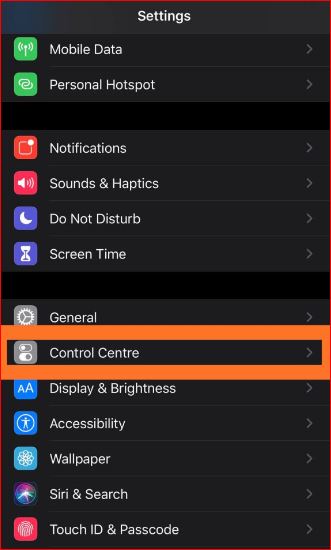
Étape 3: Assurez-vous que vous avez activé le commutateur qui contrôle l'accès aux applications. Appuyez sur Personnaliser les contrôles.
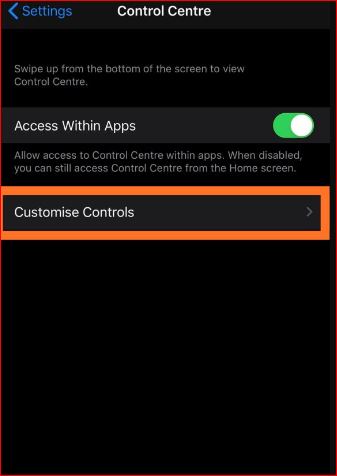
Étape 4:Cela vous montre la liste des applications qui peuvent être trouvées sur le Control Center. Pour ajouter l'application à la liste, cliquez sur le symbole plus à côté de Enregistrement d'écran, et l'enregistrement d'écran est maintenant sur la liste. Cela crée une icône d'enregistreur d'écran dans le centre de contrôle.
Étape 5: Lancer l'application FaceTime, sélectionner une personne, et créer un appel FaceTime.
Étape 6: Une fois que votre téléphone commence à sonner, vous devez commencer par le centre de contrôle. Appuyez sur l'enregistreur d'écran. Screen Recorder démarrera un enregistrement et enregistrera l'écran sans son.
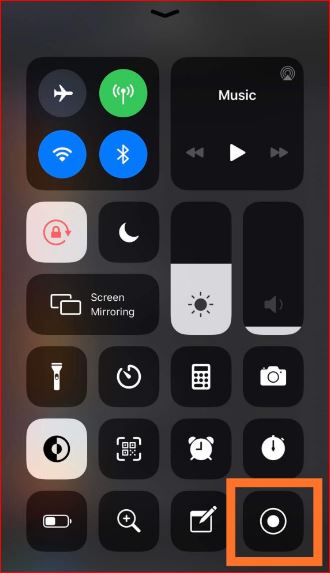
Si vous’J'aimerais enregistrer FaceTime en utilisant l'audio, tu dois faire un deuxième pas.
Appuyez longuement pour appuyer longuement sur l'enregistreur d'écran, et vous pourrez voir toutes les options disponibles pendant l'enregistrement. L'écran affiche un symbole pour un appareil audio qui apparaît grisé et indique « Micro désactivé ».
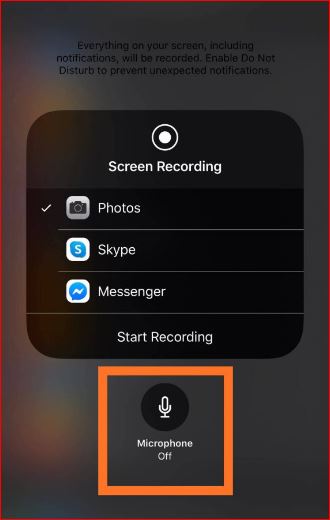
Étape 7: Appuyez sur le signe du microphone. Il s'affichera que l'avertissement sera coloré, et la commande suivante passera de Microphone Off.
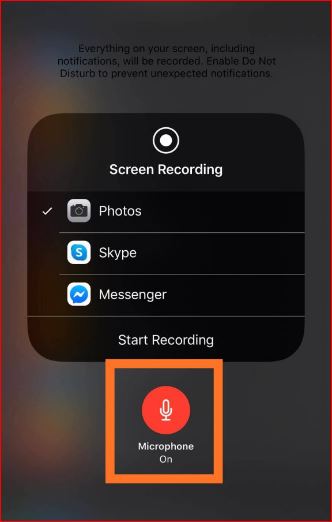
Étape 8: Localisez le bouton Démarrer l'enregistrement, puis appuyez dessus pour commencer l'enregistrement, et il lancera instantanément un compte à rebours. Vous pouvez ensuite poursuivre votre appel FaceTime.
N'oubliez pas que tout ce que vous voyez sur l'écran de l'iPhone sera enregistré, accompagné du son. Alors, assurez-vous de fermer toutes les alertes ou tous les sons que vous avez activés pour éviter les interruptions lors de l'enregistrement de FaceTime avec audio sur votre iPhone.
Étape 9: Une fois votre appel terminé, terminer l'enregistrement en appuyant sur la barre rouge en haut de l'écran. L'écran affiche une boîte de dialogue de confirmation, et cliquez sur le bouton Arrêter dans les options du menu.
Quand tu changes de micro’les paramètres, vous pouvez modifier l'emplacement par défaut pour enregistrer l'appel audio FaceTime. Cela peut être transformé en Skype et Messenger, et la vidéo sera diffusée en utilisant l'une des options.
Pour lire le fichier vidéo pour lire le fichier multimédia sur votre iPhone, visitez l'emplacement où vous avez enregistré l'enregistrement d'écran. C'est ainsi que vous créez facilement un écran vidéo FaceTime avec audio sur l'iPhone sans applications tierces’ assistance.
Enregistrer FaceTime avec audio sur Mac
Si vous avez le cas d'un Mac, Une option consiste à utiliser QuickTime. Lecteur Quick Time. Il est possible d'envisager d'utiliser ces étapes pour enregistrer FaceTime avec de l'audio à l'aide de votre Mac:
- Configurez votre QuickTime pour créer une vidéo à partir de votre Mac.
- Ouvrez QuickTime et choisissez ‘Dossier.’
- Sélectionner « Nouvel enregistrement d'écran » et attends que la fenêtre s'ouvre.
- Sélectionnez la flèche déroulante près du bouton d'enregistrement.
- Sélectionnez l'appareil que vous’re à l'aide de votre liste d'options sur le microphone. Notez que la section des options vous permet également d'enregistrer le fichier à l'emplacement préféré.
- Démarrer l'application FaceTime.
- Cliquez sur cette icône rouge pour ouvrir QuickTime pour l'enregistrement.
- Sélectionnez la fenêtre FaceTime pour enregistrer l'appel, et appuyez sur l'écran si vous choisissez de ne pas prendre de capture d'écran.
- Vous pouvez commencer votre appel, et vous’es prêt à partir!
Cette fonctionnalité est entièrement gratuite!
Conclusion
Au fur et à mesure que les choses avancent, d'autres avancées technologiques seront ajoutées à nos applications de communication au cours des prochaines années. C'est pas ca’ça ne s'arrête pas là.
Voulez-vous savoir comment enregistrer FaceTime en utilisant l'audio est une solution à un désir de longue date de sauvegarder et de créer des souvenirs avec les dernières technologies? Enregistrez vos souvenirs FaceTime pour en profiter plus tard ou pour référencer le contenu à l'avenir.
FAQ
Pouvez-vous enregistrer FaceTime avec audio?
Êtes-vous capable d'enregistrer FaceTime en utilisant l'audio sur iPhone? Vous pouvez enregistrer FaceTime en utilisant le son avec le son sur l'iPhone. Contrairement à la plupart des appareils Android, qui nécessitent des applications tierces pour enregistrer l'enregistrement d'écran, aucune de ces applications n'est requise pour l'iPhone.
Comment enregistrer un appel FaceTime avec le son?
Comment faire un enregistrement d'appel FaceTime en utilisant l'audio
- Démarrer le centre de contrôle. Ouvrez le centre de contrôle en balayant vers le bas depuis le haut de l'écran de votre iPhone ou vers le bas en fonction de votre propre iPhone.
- Maintenez et appuyez votre doigt sur le bouton d'enregistrement d'écran.
- Utilisez le bouton du microphone qui est gris pour activer l'audio externe.
- Appuyez sur Démarrer l'enregistrement.
Pourquoi n'y a-t-il pas de son lorsque j'enregistre un appel FaceTime à l'écran?
Le microphone sera automatiquement désactivé par votre écran d'enregistrement intégré lorsque vous’utiliser n'importe quel service de communication tel que Phone FaceTime, le téléphone ou Skype. Je pense que c'est à cause des lois concernant les écoutes téléphoniques dans le monde entier, et cela’c'est comme ça’c'est fait.
Apple enregistre-t-il les appels FaceTime?
Les appels sur FaceTime sont-ils privés? FaceTime est personnel car vos appels sont sécurisés avec tout le processus de cryptage, ce qui signifie qu'il n'y a aucun moyen pour quiconque n'est pas connecté à votre téléphone (pirates informatiques potentiels) pourrait avoir accès à votre appel. Les appels ne sont pas’t enregistré, et aucun de vos appels n'est envoyé ou sécurisé par Apple.
Est-ce que Facetime inverse vos visages






